win10如何设置多屏显示 win10设置双屏幕显示的方法
更新时间:2023-09-06 14:53:59作者:jhuang
随着科技的不断发展,多屏显示已经成为现代工作生活中的常见需求,在windows10操作系统中,为了提高用户的工作效率和方便性,系统特别设计了多屏显示快捷键,使用户可以轻松切换和管理多个屏幕。许多用户还不懂win10如何设置多屏显示,所以本文将介绍win10设置双屏幕显示的方法。
Win10多屏显示快捷键使用:
1、连接上VGA或HDMI以后,同时按下“Win+A”,打开操作中心。
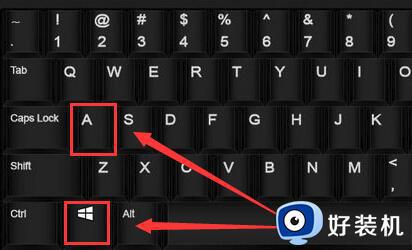
2、点击“投影”,进入设置。
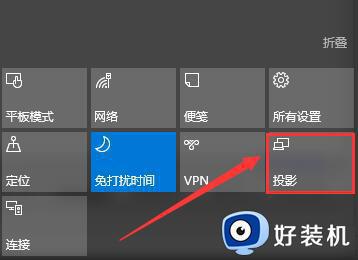
3、点击“扩展”就行了,就能够实现多屏显示了。也可以直接按Win+P快捷键快速打开投影设置。
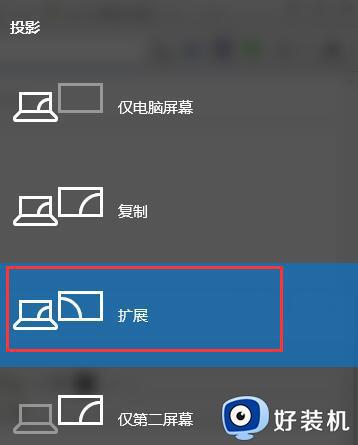
以上就是Win10多屏显示快捷键设置方法的所有内容,如果您遇到这种情况,可以按照小编的方法进行解决,希望这篇文章可以帮助到您。
win10如何设置多屏显示 win10设置双屏幕显示的方法相关教程
- win10电脑双屏幕怎么弄的 win10电脑如何双屏幕显示设置
- win10怎么设置双屏显示器 win10系统如何设置双屏显示
- win10 怎样设置两个屏幕显示 windows10双屏幕设置步骤
- win10怎么设置主屏幕 win10多屏显示怎么设置主显示器
- win10不同桌面不同壁纸设置方法 win10双屏怎么设置不同壁纸
- win10显示器保护色的设置方法 win10如何设置屏幕保护色
- win10 远程桌面 多屏幕如何设置 win10远程桌面共享多个显示屏的步骤
- win10电脑怎么退出双屏模式 win10如何取消分屏模式
- win10副屏不显示任务栏怎么办 win10电脑副屏不显示任务栏解决方法
- win10显示器分屏如何设置 win10电脑怎么调分屏显示
- win10拼音打字没有预选框怎么办 win10微软拼音打字没有选字框修复方法
- win10你的电脑不能投影到其他屏幕怎么回事 win10电脑提示你的电脑不能投影到其他屏幕如何处理
- win10任务栏没反应怎么办 win10任务栏无响应如何修复
- win10频繁断网重启才能连上怎么回事?win10老是断网需重启如何解决
- win10批量卸载字体的步骤 win10如何批量卸载字体
- win10配置在哪里看 win10配置怎么看
win10教程推荐
- 1 win10亮度调节失效怎么办 win10亮度调节没有反应处理方法
- 2 win10屏幕分辨率被锁定了怎么解除 win10电脑屏幕分辨率被锁定解决方法
- 3 win10怎么看电脑配置和型号 电脑windows10在哪里看配置
- 4 win10内存16g可用8g怎么办 win10内存16g显示只有8g可用完美解决方法
- 5 win10的ipv4怎么设置地址 win10如何设置ipv4地址
- 6 苹果电脑双系统win10启动不了怎么办 苹果双系统进不去win10系统处理方法
- 7 win10更换系统盘如何设置 win10电脑怎么更换系统盘
- 8 win10输入法没了语言栏也消失了怎么回事 win10输入法语言栏不见了如何解决
- 9 win10资源管理器卡死无响应怎么办 win10资源管理器未响应死机处理方法
- 10 win10没有自带游戏怎么办 win10系统自带游戏隐藏了的解决办法
